
Lesley Fowler
0
2538
20
Modern işletim sistemleri size yeni uygulamalar kurmak için kolay yöntemler sunar. Bunlar arasında otomatik yükleyici paketleri ve aynı anda birçok bit yazılım yükleyen komutlar bulunur. Ancak bu yükleyiciyi çalıştırdığınızda veya bu komutu verdiğinizde gerçekte ne olur??
Yazılımın üç ana masaüstü platformuna nasıl yüklendiğine bakalım: Windows, macOS ve Linux.
Yazılım Kurulumu Yöntemleri
Bilgisayarınızda çalışan yeni uygulamaları almanın birkaç farklı yolu vardır. Artan karmaşıklık sırasına göre bunlar:
- Yazılım Derleme - Uygulamayı kaynak kodundan oluşturma. Sadece en teknik kullanıcılar için.
- Yazılım Arşivi - ZIP dosyaları gibi arşivleri açmak ve çıkardığınız yerden programı çalıştırmak. Bu biraz ekstra ayar gerektirebilir.
- Yükleyici Paketleri - Bir yükleyici dosyası bulma ve (başlatmak için çift tıklayın).
- Yazılım Yöneticileri / Mağazalar - Uygulamayı güzel bir arayüzden seçmek ve büyük bir tıklamak “kurmak” buton. Bu sihirdir!
Bu makalede, çoğu Yazılım Yöneticisi / Mağazasının sonuçta perde arkasındaki bu tür paketlerle ilgilendiği için Yükleyici Paketlerini inceleyeceğiz. Günümüzün ana masaüstü platformları için - Windows, macOS ve Linux - bu paketlerden birini oluşturanlara ve bunları kurduğunuzda ne olduğuna bakacağız..
Microsoft Windows
Windows için karşılaşmanız muhtemel olan Installer paketleri iki ana lezzetten biri olarak geliyor. Yürütülebilir dosyalar (EXE), dosyaları doğru yere yerleştirerek ve Windows Kayıt Defteri güncellemelerini gerçekleştirerek ağır kaldırma yaparak programınızı ayarlayabilir. Windows Installer paketleri (MSI), kaldırma gibi standart hizmetler sağlayarak buna eklenir.
Arşivi 7-Zip 7Zip: Yaygın Olmayan Arşiv Biçimlerini Açmak İçin Ücretsiz Bir Programla 7s Zip: Uncomip Arşiv Biçimlerini Açmak için Ücretsiz Bir Programla arşiv açarak EXE veya MSI'lerin içeriğini inceleyebilirsiniz. 7-Zip'in kendi EXE yükleyicisine bakmak için kullanırsanız, içinde birkaç farklı dosya bulacaksınız:
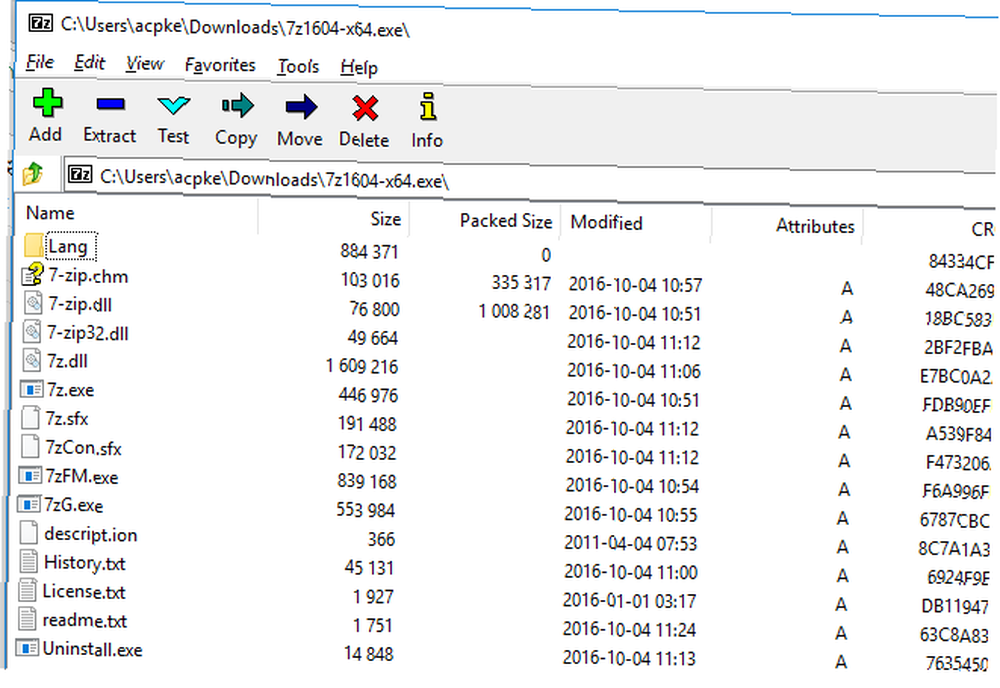
Bu dosyalar yükleyici içinde klasör içermese de, geliştirici her birini bir hedef dizine işaret etmiş olacaktır. Çoğu sonunda “varsayılan yükleme konumu” - Bir klasör için normalde gördüğünüz öneri “C: \ Program Files \ [program adı]” veya “C: \ Program Files (x86) \ [yeni uygulamanız].”
Yükleyici paketleri oluşturmak için InstallShield gibi gelişmiş bir araç kullanırken, uygulama geliştiricileri yüklemeyi özelleştirebilir. Örneğin, hangi Windows sürümlerinde kurulacağını belirleyebilir, Başlat Menüsü'nde ve / veya Masaüstünde oluşturulacak kısayolları ayarlayabilir veya ad, adres vb. Gibi kullanıcı bilgilerini toplayabilir. Aşağıdaki resimde Windows Kayıt Defteri anahtarlarının oluşturulması veya güncellenmesi gerekip gerekmediğini belirten ekran gösterilmektedir..
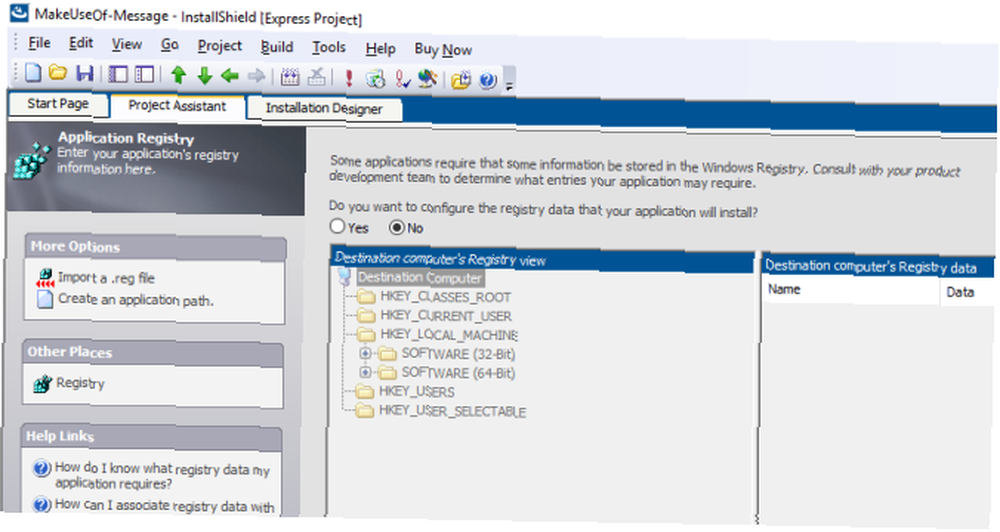
InstallShield ile, uygulama dosyaları ve diğer özelleştirmeler setup.exe dosya. 7-Zip ile açmak, içeride çalıştırıldığı zaman tıpkı hepimizin kullandığı kurulum gibi görünen bir MSI paketi olduğunu gösterecektir. Bu işlem sırasında neler olduğunu gözden geçirelim..
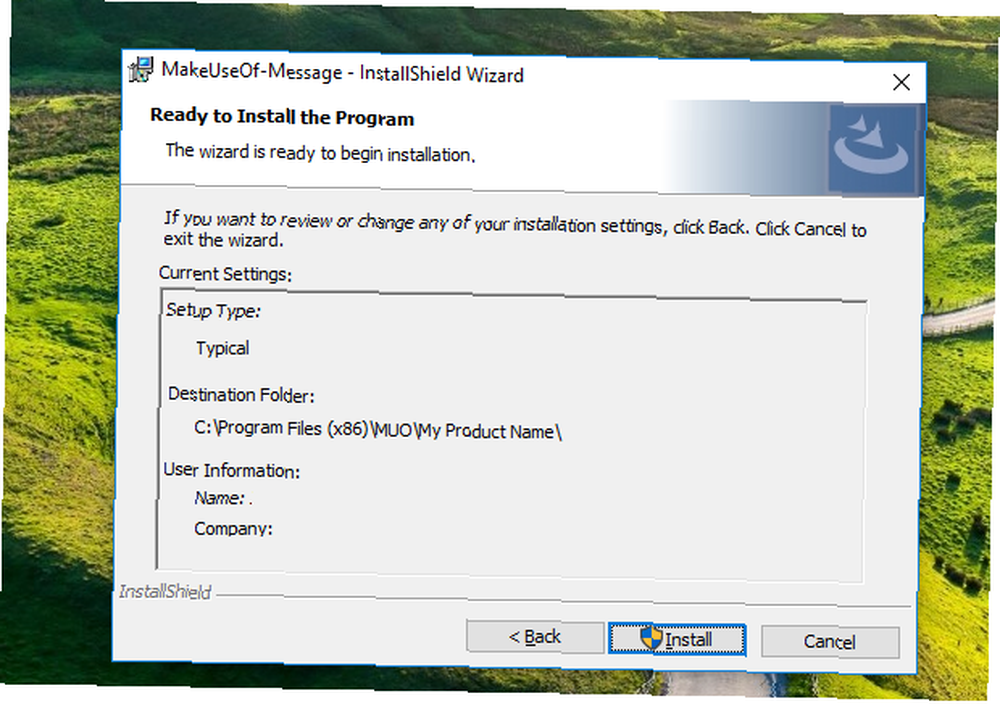
Windows yükleme işlemi
Bir yükleyici, uygulamanızı kullanım için ayarlamak üzere aşağıdaki adımları uygular (kesin sırası geliştiricinin özelleştirmelerine bağlı olarak değişebilir):
- Bir yükleyici, yukarıda bahsedilen MSI veya CAB gibi başka arşivler içerebilir. İlk adım olarak, yükleyici bunları geçici bir yere çıkartır..
- Ardından, belirlenmiş olan bağımlılıkların mevcut olup olmadığını kontrol edecektir. Bir şey eksikse, mümkünse indirir veya yüklenmezse bir hatayla yükleyiciden çıkar.
- Herhangi bir bağımlılık gerekiyorsa, ilk olarak birlikte gelen yükleyiciyi kullanarak yükleneceklerdir (.NET Framework için herhangi bir yükleme işlemi durduruldu mu? Microsoft .NET Framework: Neden Gerekiyor ve Windows'ta Nasıl Yüklenir Microsoft .NET Framework: Neden İhtiyacınız Var ve Windows'a Nasıl Yükleyeceksiniz Ya da yüklemeniz veya güncellemeniz gerekiyor. Fakat .NET Framework'ün ne olduğunu biliyor musunuz? Neden ihtiyacınız olduğunu ve en son sürümü nasıl alacağınızı biliyoruz.).
- Daha sonra yükleyici, uygulama dosyalarını kopyalamaya ve bunları doğru konumlarına yerleştirmeye başlayacaktır..
- Geliştirici herhangi bir kısayolu yapılandırdıysa, yükleyici bunları oluşturacak ve gerçek yükleme yoluna yönlendirecektir (unutmayın, bunu değiştirebilirsiniz. Windows Masaüstü Kısayolları Nasıl Oluşturulur Kolay Yolu Windows Masaüstü Kısayolları Nasıl Oluşturulur Easy Way Akıllı masaüstü kısayolları sizi kurtarabilir Menüler ve klasörler arasında akılsızca gezinme. Onları oluşturmanın hızlı ve kolay yollarını gösteririz..
- Windows Kayıt Defteri'ndeki Değişiklikler 3 İzlemek ve İncelemek İçin Araçlar Windows Kayıt Defteri 3 Değişiklikleri İzlemek ve İncelemek İçin Araçlar Windows Kayıt Defteri Windows kayıt defteri, Windows işletim sisteminin en az anlaşılan parçalarından biridir. Kayıt defterini basitleştirebilecek ve sorunları belirlemenize yardımcı olabilecek araçları size gösteriyoruz. , varsa, idam edilecek.
- Son olarak, yükleyici kullanıcıdan isim veya web sitesi adresi gibi bilgileri girmesini isteyebilir..
Bu işlem listedeki bir sonraki işletim sistemine göre daha karmaşık görünebilir. MacOS'ta yazılım yüklemeye bir göz atalım.
Apple macOS
Windows kurulumcularının kaputun altında bir sürü işi var. Ancak bir Mac kullandıysanız, bir uygulamanın kurulmasının genellikle uygulamanın bir kopyasını indirmek, disk görüntüsünü (DMG) açmak ve bazı kolay istemleri takip etmek kadar kolay olduğunu biliyorsunuz Mac Yazılımını Kaldırma ve Kaldırma: 5 Kolay Yöntemler Mac Yazılımını Takma ve Kaldırma: 5 Kolay Yöntem Bir Mac'e geçiş yaptınız ve temel bilgileri kullanabiliyor musunuz? Yazılımın komut satırından nasıl yükleneceğini merak mı ediyorsunuz? Apple bilgisayarınızda çalıştırmanız gereken eski Windows uygulamalarına sahip misiniz? . Bazen indirme bile size sağlar “Buraya sürükle!” ikon.
APP paketinin yanı sıra karşıt PKG yükleyicisine dalalım.
macOS Paket Yapısı
Yüzeydeki APP dosyası olduğu Aslında iki ana nedenden dolayı Windows'tan daha basittir. İlk olarak, standart bir klasördür. Tek fark, bunun bir bittiği “.APP” soneki. Bunlardan birini Windows’a indirirseniz, tıpkı diğer dosya klasörlerinin Explorer’da göründüğü gibi görüntülendiğini görürsünüz. İkincisi, APP dosyaları kesinlikle programın ihtiyaç duyduğu her şeyin dahil edilmesini talep eder. Bu tür yükleyicilerle eksik bağımlılıklar konusunda endişelenmeyin.
Bu paketler denilen bir klasörde üç şey içermelidir “içindekiler”: 1) bir “Info.plist” isim, dil, sürüm numarası, vb. gibi uygulama meta verilerini içeren dosya; 2) a “Mac os işletim sistemi” ana çalıştırılabilir dosyayı tutan dizin; ve 3) a “kaynaklar” Uygulamanın çalışması için gereken varlıkları tutan dizin (ör. bir uygulama simgesi). Gibi başka isteğe bağlı klasörler vardır “çerçeveler” (uygulamaya özel olmayan işlev paketleri), “Eklentileri” (uygulamanın çalıştırılması gerekmeyen işlevsellik) ve “SharedSupport” (şablonlar gibi yabancı veriler).
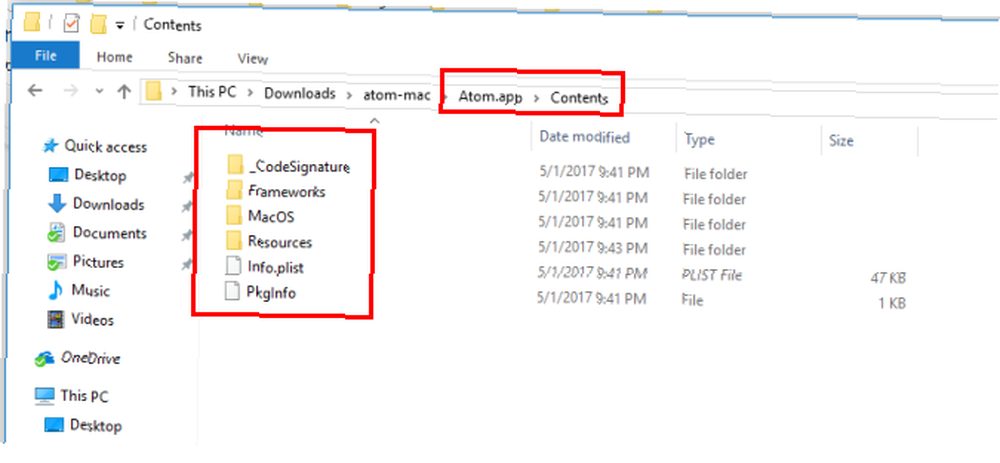
Bunun aksine, PKG formatı, Windows olmayan bir yükleyicinin Unix benzeri bir yapıya sahip bir birleşimidir. Linux olmayan 3 UNIX Benzeri İşletim Sistemi 3 Linux olmayan UNIX Benzeri İşletim Sistemleri Son zamanlarda insanlar kafa karıştırmaya başladı. " UNIX "" Linux "ile. Linux, UNIX'ten etkilenmiştir, ancak UNIX sistemlerinin Linux ile hiçbir ilişkisi yoktur. İşte bilinmesi gereken UNIX tabanlı bazı önemli sistemler. . 7-Zip uygulaması aynı zamanda içinde sıkıştırılmış bir PKG dosyasını açacaktır. xar biçim. İçinde bir veya daha fazla Taşıma kapasitesi aynı zamanda bir arşiv olan dosyalar. İçeriğini çıkarmak için aşağıdaki komut zincirini kullanın (cpio Mac veya Linux Terminalinde bir arşiv formatı ve onları değiştirmek için kullanılan bir programdır:
kedi Yükü | gunzip -dc | cpio-iTamamlandığında, tanıdık bir Unix benzeri dizin ağacı göreceksiniz.
Aşağıdaki örnekte, doküman dönüştürücü Pandoc kullandım. Bu bir ikili içerir / Usr / local / bin ve bazı belgeler / Usr / local / share / man. Bu şeyler aslında nasıl gerçekleşiyor? Bunların her birinin Mac'inize gerçekte nasıl yüklendiğine bir göz atacağız..
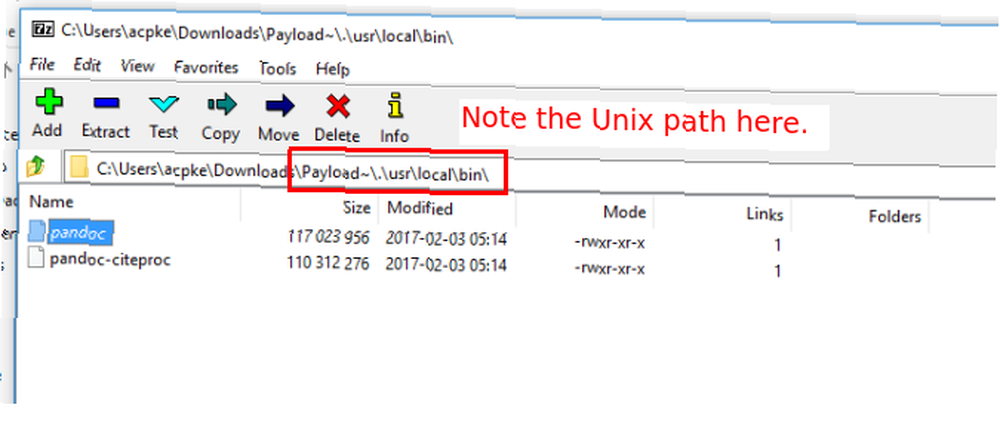
Bunu göstermek için 7-Zip'in Windows versiyonunu kullandım, komut satırından sadece Linux versiyonunu kullanmak yerine.
macOS APP Kurulum Süreci
Bu APP dosyasını Uygulamalar klasörüne bıraktığınızda, bu kadarını değiştirmez. Unutma, programı çalıştırmak için gereken her şey kendi kendine yetiyor. Standart bir sürükle ve bırak yönteminden tek fark, “Info.plist” dosya sisteme kaydoluyor.
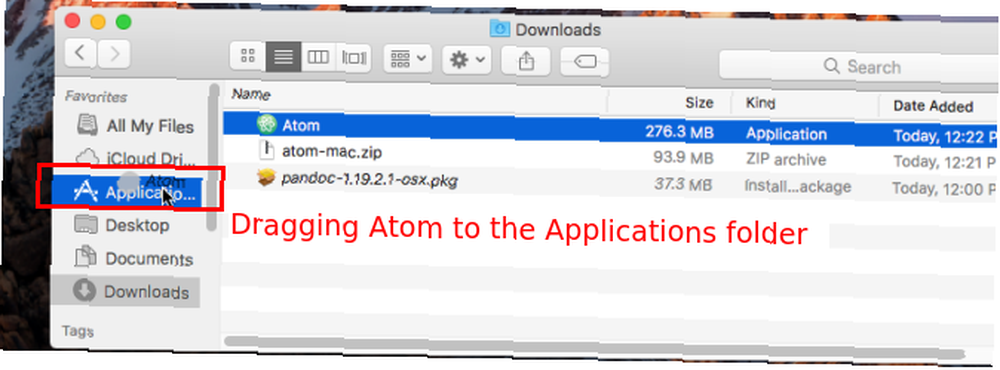
Bu, uygulamayı başlattığınızda hangi yürütülebilir dosya adı verileceği, hangi simgenin görüntüleneceği, desteklediği dosya türleri ve daha pek çok şeyi yapılandıracaktır. Ancak, aksi halde uygulamanız (aşağıda gösterilen Atom Editörünün APP paketi gibi) kullanıma hazırdır.
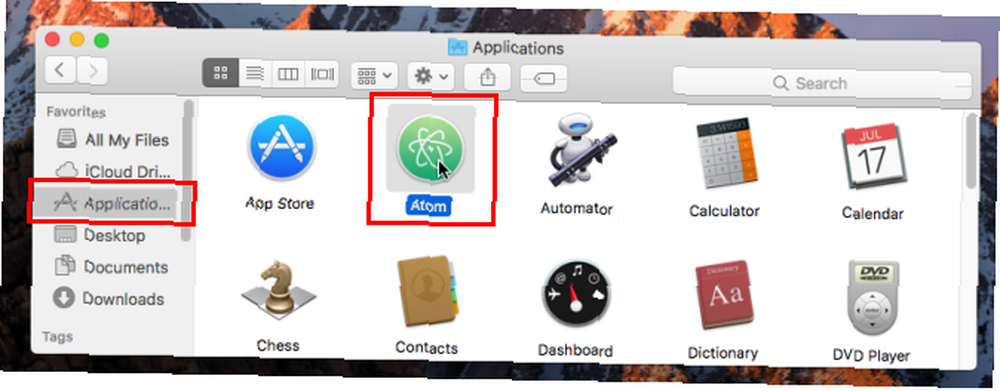
macOS PKG Kurulum Süreci
Öte yandan, bir PKG dosyasını açmak bir “sihirbaz tarzı” yükleyici. Basit programlar için bu genellikle bileşen yükleyici, hangi genellikle aşağıdaki adımlardan geçer:
- Koş önkurulumunu senaryo.
- Açmak “Taşıma kapasitesi” makinenin içeriği.
- Koş postInstall senaryo.
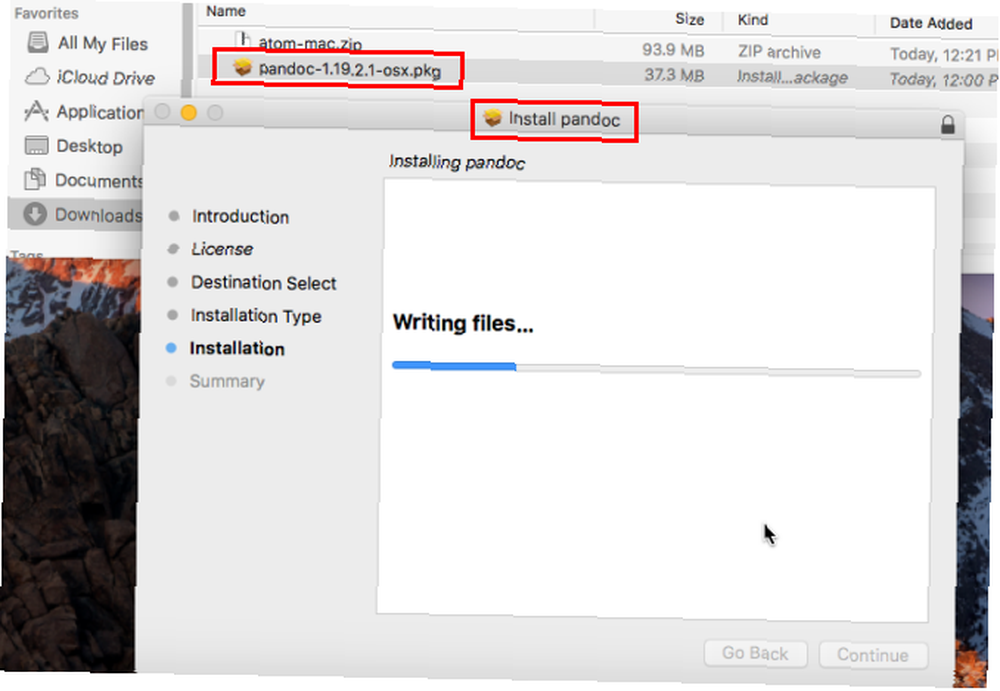
Geliştiriciler daha sonra birden fazla bileşeni tek bir cihazda birleştirebilir. ürün arşivi yükleyin. Bu, kullanıcının kabul etmesi için bir EULA görüntüleme, kullanıcıdan bilgi toplama ve kurulacak bileşenleri seçme gibi seçenekler ekler. Bu arada, Apple Installer arka planda birer birer gerekli bileşenleri kurmaya ilişkin tüm ayrıntılara dikkat eder..
Unix tabanlı kurulumculardan bahsederken, bir sonraki bölümde önde gelen iki Linux paket formatına geçeceğiz..
Ubuntu ve Fedora Linux
Ah, DEB'ye karşı RPM Linux'ta Yazılım Nasıl Yüklenir: Paket Formatları Açıklanırken Linux'ta Yazılım Nasıl Yüklenir: Açıklanan Paket Formatları Linux'a geçtiniz ve bir yazılım yüklemek istiyorsunuz. Ancak paket yöneticileri dağıtımınıza bağlı olarak farklılık gösterir. Peki hangi uygulamaları indirebilir ve yükleyebilirsin? Hepsi kısaltmalar içinde. . En büyük alev savaşlarından biri, en çok sevilenlerin beğenisine vi karşı emacs veya GNOME'a karşı KDE. Ancak bu formatlar, farklı olduklarından daha benzer. Hadi bir bakalım.
Linux Paket Dosya Yapısı
DEB dosyasının içine bir göz atmak için bir GUI arşiv yöneticisini deneyebilirsiniz. Aksi takdirde, ar Komut. Terminal 40+ 'de En Çok Kullanılan Linux Terminal Komutları'na girilen aşağıdaki komut 40+ En Çok Kullanılan Linux Terminali Komutları Yeni başlamış ya da sadece Linux terminalini merak ediyor olsanız da, tüm zamanlarınız boyunca sizi taşıyacak en yaygın komutlar Linux'ta. bir Debian paketinin içeriğini çıkaracak:
ar -x paketinizin adı.Bundan üç dosya çıkacak:
- control.tar.gz - Bu da bir birincil dosya içeriyor, Kontrol, resmi adı, sürümü ve bağımlılıkları gibi paket hakkındaki meta verileri içerir. Ayrıca yükleme işlemi sırasında çalıştırılacak komut dosyaları veya varsayılan yapılandırma dosyaları gibi başka dosyalar da içerebilir..
- data.tar.gz - Uygulamayı oluşturan dosyalar bu TAR.GZ arşivindedir. İkili dosyalar, belgeler ve varsayılan yapılandırmalar dahil her şey burada. Kde-service-menu-encfs_0.5.2_all.deb örnek paketinde, aşağıdaki resimde gösterildiği gibi dosya ve dizinleri içerir..
- debian-ikili - Bu, Debian paketinin hangi sürümünün dosyanın kullandığını tanımlayan bir dosyadır. Modern dağıtımlar için bu sadece içerecektir “2.0” tek bir satırda.
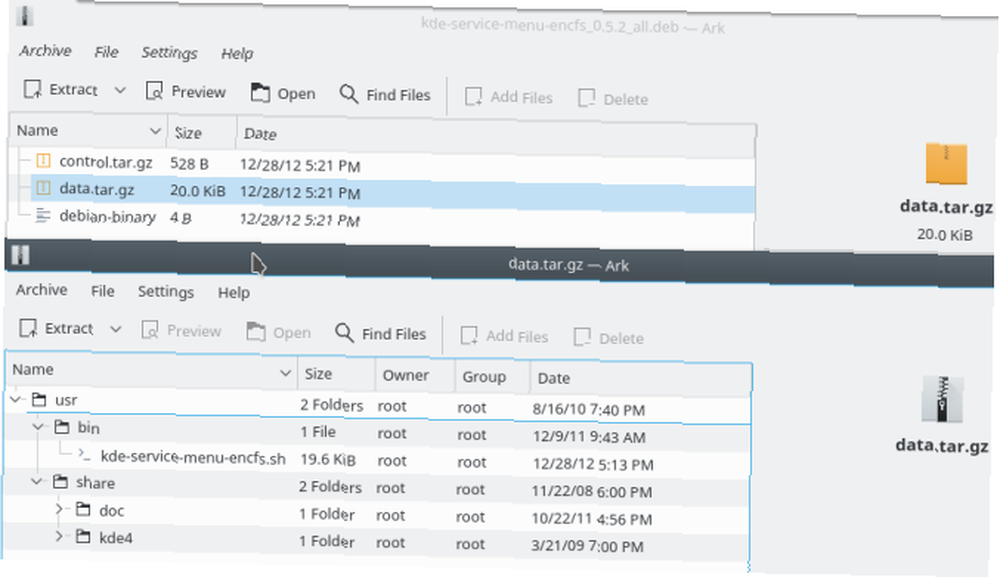
Fedora’da rpm2cpio ve cpio RPM paketini çıkartma ve dosyalarına göz atma komutları:
rpm2cpio paketinizin adı.rpm | cpio-idvmKde-cli-tools-5.9.4-2.fc26.x86_64.rpm paketi için DEB paketine benzer bir dosya ağacı göreceksiniz. Ancak, meta verilerini sağlamaz, en azından ikili paketi. İkili sürümünüze karşılık gelen kaynak RPM'yi (.SRC.RPM) indirmeniz ve ardından bu dosyada yukarıdaki komutu kullanmanız gerekir. Buna, aynı öğelerin çoğunu içeren bir SPEC dosyası da dahil Kontrol Debian paketindeki dosya.
Artık Linux paketlerinin yapısını anlayabildiğimize göre, bunları gerçekten yüklediğinizde ne olacağını keşfedelim Linux'ta Yazılım Nasıl Yüklenir: Paket Formatları Açıklandı Linux'ta Yazılım Nasıl Yüklenir: Açıklanan Paket Formatları Linux'a geçtiniz ve bazı yazılım yüklemek istiyorum. Ancak paket yöneticileri dağıtımınıza bağlı olarak farklılık gösterir. Peki hangi uygulamaları indirebilir ve yükleyebilirsin? Hepsi kısaltmalar içinde. .
Linux Paket Kurulumu
Her iki formattaki paketleri kurduğunuzda, ön uçtan bağımsız olarak, benzer bir dizi adım gerçekleşir:
- Paket sistemi, eksik bağımlılık olup olmadığını belirlemek için paketin içeriğini inceler. Araca bağlı olarak, sizi uyaracak veya indirmeye ayarlayacaktır.
- Paketler kurulum öncesi komut dosyaları veya komutları içeriyorsa, bir sonraki çalıştırma.
- Sonra paket sistemi aslında paketin dosyalarını ayıklar.
- Dosyalar yerinde olduğunda, yükleme sonrası komut dosyaları çalıştırılır.
- Son olarak, paket meta verilerini kullanarak dahili veritabanına kaydedilir, böylece daha sonra kaldırılabilir.
Yazılımın Nasıl Yüklendiğini Bilmek İyi Bir Şeydir
İşletim sistemleri geliştiricileri ve üzerinde çalışan yazılımlar yazılım yüklemesini kolaylaştırmak için harika bir iş çıkardıklarından, ayrıntılara gerçekten dikkat etmeniz gerekmez. Ancak, sahnelerin arkasında olanlarla ilgili biraz bilgi sahibi olmak, sisteminizde nelerin kurulu olduğu konusunda bir miktar rahatlık verir, sorun gidermeye yardımcı olur.
Yukarıdaki yazılım yükleme yöntemlerinden kaç tanesini yaptınız? DEB mi yoksa RPM mi tercih edersiniz? Yoksa Mac'in APP paketleri kullanım kolaylığı zirvesini mi temsil ediyor? Hiç kabus yükleme oldu mu? Aşağıdaki yorumlarda bize bildirin!











